Cara Mengganti Photo Server di Aplikasi Discord
Halo bos bis semuanya! Assalamualaikum! Server di aplikasi Discord adalah tempat untuk berkumpulnya para pengguna Discord. Di dalam server terdapat channel-channel yang dengan fungsi yang berbeda-beda yang diperuntukkan untuk para anggota server berbagi ide serta mengobrol dengan bebas. Foto server sebenarnya tidak berbeda jauh dengan foto profil. Hanya saja kita tidak bisa sembarangan mengupload foto server, karena foto server hanya bisa diubah 1 kali saat pembuatan awal dan foto server juga berfungsi sebagai identitas server. Tapi bagaimana jika kita ingin tetap mengganti foto server? Yuk, kita langsung saja ke tutorial cara mengganti foto server di aplikasi Discord.
1. Buka aplikasi Discord
Pastikan bos bis sudah login ke aplikasi Discord bos bis yang aktif.
2. Klik pada server
Klik pada server yang akan diubah foto profilnya. Jika saat membuka aplikasi Discord bos bis masuk ke bagian profil, maka bos bis harus mengklik ikon discord terlebih dahulu untuk membuka daftar server.
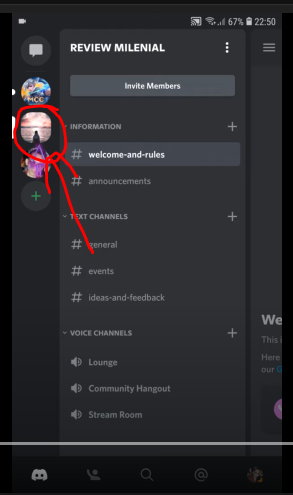
3. Klik titik tiga
Klik menu titik tiga yang ada disamping nama server di pojok kanan atas
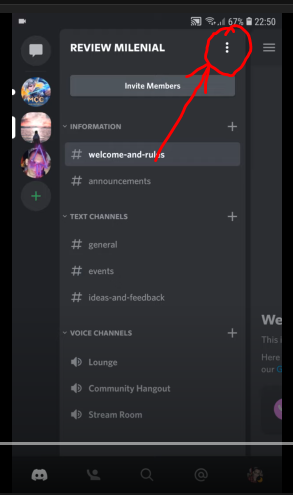
4. Klik edit server profile
Scroll ke bawah lalu klik edit server profile untuk mulai mengedit profil server

5. Klik ikon pensil pada foto
Klik ikon pensil pada foto untuk mengubah foto. Namun, untuk mengganti foto profil server, bos bis harus mengklik unlock Nitro terlebih dahulu untuk membayar sejumlah uang. Itu artinya Nitro ini termasuk fitur premium, dan mengubah foto profil server memerlukan fitur premium ya bos bis. Selain mengubah foto profil, bos bis juga bisa mengganti nama server jika diperlukan.
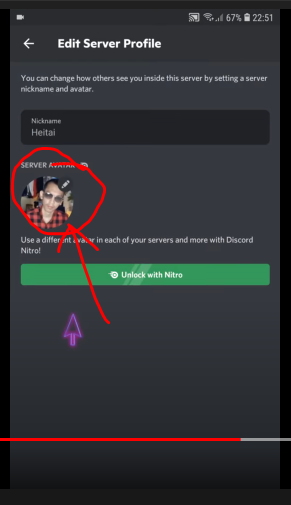
Jadi itulah cara mengganti foto server di aplikasi Discord. Terima kasih sudah membaca hingga akhir, jika ada pertanyaan silahkan hubungi oting dengan klik ikon whatsapp di bawah ini. Bos bis bisa juga lihat tutorial lainnya dengan mengetik kata kunci di kolom pencarian yang berada di paling atas.


